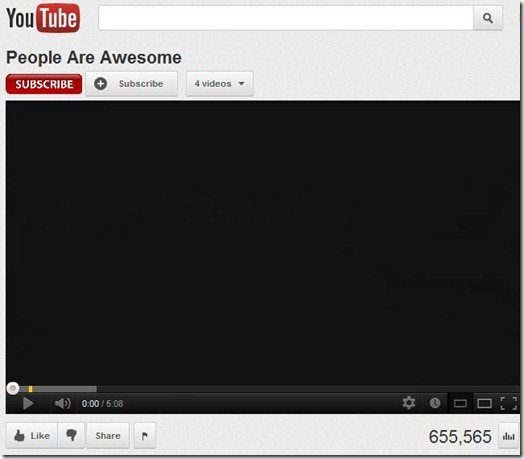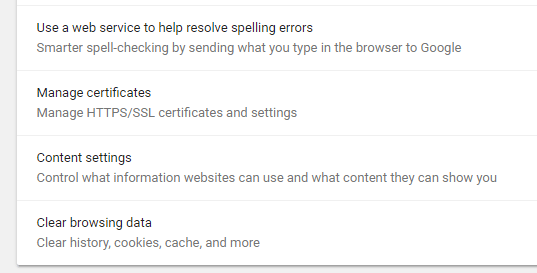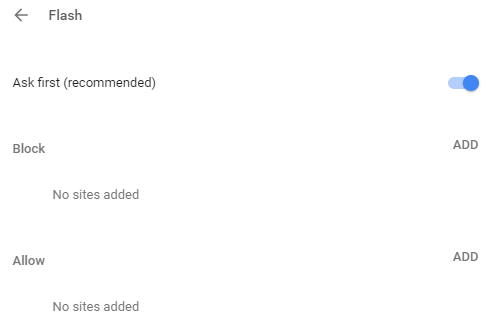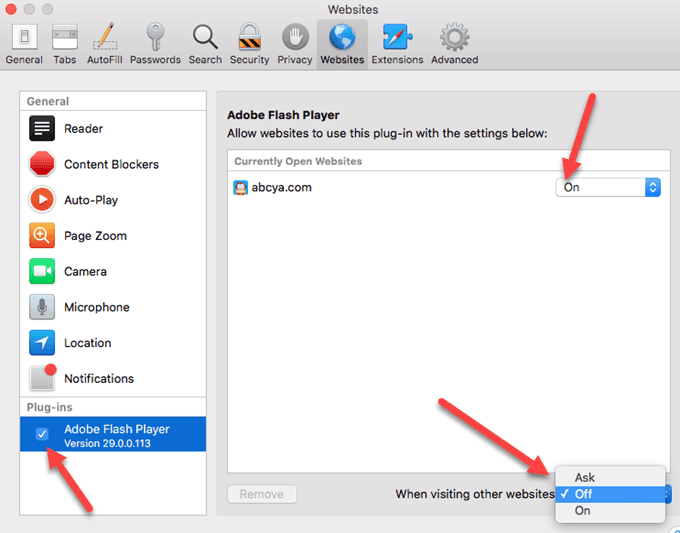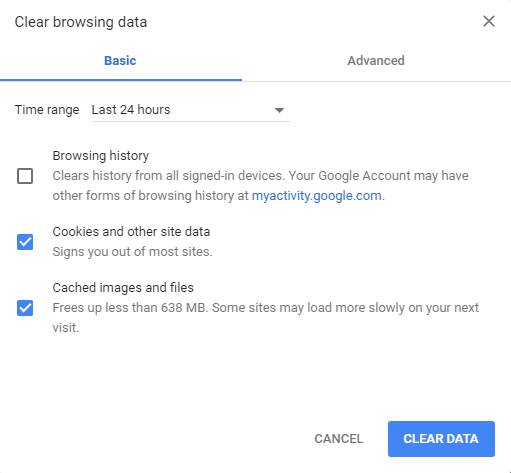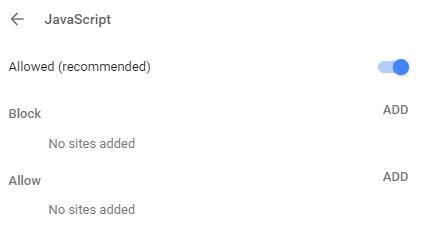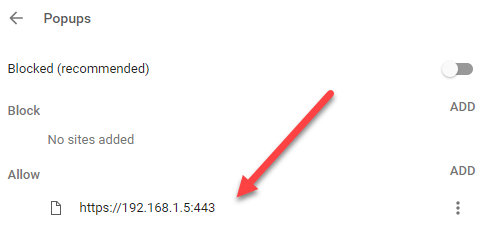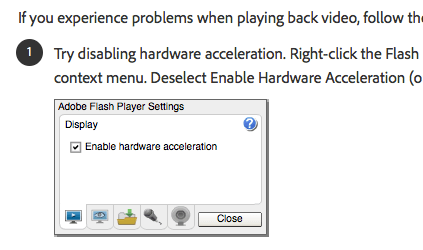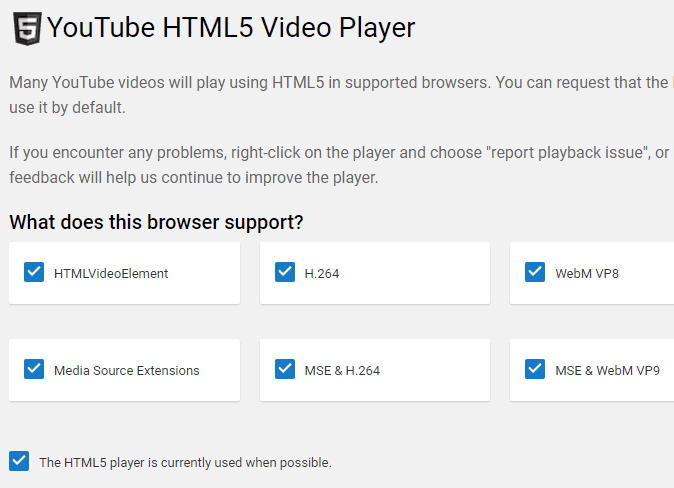Bạn có nhận được màn hình trống hoặc đen khi cố phát video YouTube hoặc nội dung flash trong Mac OS X không? Khi tìm kiếm giải pháp trực tuyến, tôi đã thực hiện một số bước khắc phục sự cố, nhưng không có giải pháp nào dường như khắc phục lỗi trình phát video trống. Tuy nhiên, khi thực hiện một chút khắc phục sự cố bổ sung, tôi đã tìm thấy cách giải quyết khác, sử dụng một số bước gỡ rối cơ bản.
Sự cố với video hoặc trò chơi flash không hoạt động trên các trình duyệt như Safari, Firefox hoặc Google Chrome trong Mac OS X chủ yếu xoay quanh sự kết hợp giữa các cài đặt và sự cố tương thích với Adobe Flash Player, phần mềm cho phép các video dựa trên web này phát. Sử dụng các bước khắc phục sự cố sau đây, bạn sẽ có thể tải video flash và trò chơi hoạt động trên máy tính Mac.
Lưu ý rằng YouTube thực sự không sử dụng flash nữa, vì vậy không ai thực sự gặp vấn đề này nữa . Tuy nhiên, có nhiều trang web khác vẫn dựa vào flash, vì vậy các bước bên dưới có thể giúp giải quyết các vấn đề trên các trang web đó.
1. Gỡ cài đặt và cài đặt lại Adobe Flash Player (đảm bảo bạn đang cài đặt phiên bản mới nhất)
Điều này có thể khắc phục sự cố video flash và có thể không, nhưng nó đáng để quay. Bắt đầu bằng cách nhảy tới trang web chính thức của Adobe và tải xuống trình gỡ cài đặt Trình phát flash cho OS X. Khởi chạy trình gỡ cài đặt và chỉ cần gỡ cài đặt Flash Player khỏi máy Mac của bạn và khởi động lại máy tính.
Khi khởi động máy tính của bạn sao lưu và bạn đã đăng nhập, hãy truy cập Adobe.com để tải xuống phiên bản Flash Player mới nhất. Cài đặt lại và kiểm tra xem video YouTube có hoạt động không.
2. Bật Flash trong Chrome / Safari
Trong Chrome, nhấp vào ba dấu chấm ở trên cùng bên phải và nhấp vào Cài đặt. Cuộn xuống và nhấp vào Nâng caođể mở rộng. Trong Bảo mật & amp; Bảo mật, nhấp vào Cài đặt nội dung.
Cuộn xuống Flashvà sau đó chuyển đổi điều khiển để nó cho biết Hỏi Trước (được khuyến nghị).
Nếu bạn đã cài đặt Flash cho Safari, nhưng nó vẫn không hoạt động, bạn có thể phải bật plugin trước. Để thực hiện việc này, hãy mở Safari và sau đó nhấp vào Safari ở trên cùng và nhấp vào Tùy chọn.
Nhấp vào tab Trang webvà sẽ có một được gọi là Trình cắmở cuối bảng điều khiển bên trái. Đảm bảo rằng Trình phát Adobe Flashđược chọn. Nếu nó không được liệt kê ở đó, hãy đảm bảo truy cập trang web Adobe Flash và tải xuống phiên bản Flash mới nhất trước.
Theo mặc định, bạn sẽ phải kích hoạt nó trên cơ sở từng trang. Bạn có thể xem danh sách các trang web được bật và ở dưới cùng, bạn có thể chọn xem sẽ bật hoặc tắt Flash cho tất cả các trang web khác.
3. Đặt lại Safari, Firefox, Chrome và Clear Cache
Nếu Flash Player vẫn không hoạt động bình thường, bạn có thể thử xóa bộ nhớ cache của trình duyệt, thoát khỏi trình duyệt và khởi động lại. Một số người đã báo cáo rằng video sẽ hoạt động bình thường khi xóa bộ nhớ cache.
Trong Chrome, bạn có thể nhấp vào ba dấu chấm, sau đó nhấp vào Công cụ khácvà chọn Xóa dữ liệu duyệt web. Đảm bảo kiểm tra Hình ảnh và tệp được lưu trong bộ nhớ cacherồi nhấp vào nút Xóa dữ liệu.
4. Bật Javascript và Tắt Trình chặn cửa sổ bật lên
Rất nhiều nội dung Flash yêu cầu Javascript, vì vậy nếu bạn có tiện ích chặn Javascript đang chạy, bạn sẽ cần phải tắt Javascript. Bạn cũng sẽ cần phải đi vào cài đặt trình duyệt và đảm bảo Javascript được bật.
Bạn cũng có thể thử tắt trình chặn cửa sổ bật lên cho trang web cụ thể mà bạn đang gặp sự cố. Không nên tắt hoàn toàn trình chặn cửa sổ bật lên vì nó sẽ làm cho máy tính của bạn kém an toàn hơn.
5. Tắt tăng tốc phần cứng Flash.
Khi trên màn hình của video YouTube trống không hoạt động chính xác, nhấp chuột phảikhu vực nơi video thường hiển thị để hiển thị Trình đơn ngữ cảnh Flash Player. Chọn tùy chọn Cài đặttừ trình đơn. Bỏ chọntùy chọn Bật tăng tốc phần cứngvà nhấp vào nút Đóng.
Nếu bạn không thấy nội dung nhấp chuột phải , chỉ cần truy cập Trang trợ giúp của Adobe này và nhấp chuột phải vào biểu tượng Flash. Nếu bạn không thấy biểu tượng Flash, điều đó có nghĩa là Flash chưa được cài đặt đúng cách.
Đóng hoàn toàn trình duyệt, khởi chạy lại và kiểm tra lại nội dung Flash để xem nó có phát không.
6. Kiểm tra HTML 5 Cài đặt YouTube
YouTube hiện hỗ trợ HTML 5 đầy đủ và miễn là bạn đang chạy phiên bản trình duyệt gần đây, tất cả các tính năng cũng phải được hỗ trợ đầy đủ.
Nếu bạn truy cập URL này, https://www.youtube.com/html5, bạn sẽ thấy dấu kiểm cho tất cả các tính năng HTML 5 khác nhau. Nếu một cái gì đó không được kiểm tra ở đây, điều đó có nghĩa là trình duyệt của bạn rất cũ và cần được cập nhật.
Hy vọng bài đăng này sẽ giúp bạn khắc phục sự cố trình phát video trống và ứng dụng Flash không hoạt động trong OS X. Nếu bạn có bất kỳ đề xuất khắc phục sự cố nào khác, vui lòng để lại nhận xét. Hãy tận hưởng!